Hľadanie v komunite
Zobrazujú sa výsledky pre kľúčové slová ''htaccess''.
5 výsledkov
-
Pri tvorbe webových stránok najčastejšie používate alebo sa stretávate so súbormi index.php, prípadne index.html, vo výnimočných prípadoch aj s inými koncovkami, ktoré fungujú ako "hlavné" súbory webových stránok. Naše servery majú globálne nastavené toto poradie: index.php index.html index.htm index.cgi index.pl index.php3 index.wml index.shtml ... čo znamená, že ak by ste si na server nahrali všetky tieto typy súborov, tak webový prehliadač najprv bude hľadať index.php (a podľa neho zobrazí stránku v prehliadači), ak by nič nenašiel, tak bude hľadať index.html, index.cgi, atď. Pokým nemáte špecifické požiadavky na index súbor - a väčšina z vás to ani potrebovať nebude, tak nemusíte v tomto ohľade nič meniť ani nastavovať. Ak by ste však potrebovali napr. zmeniť preferenčné poradie súborov, môžete si toto nastaviť cez súbor .htaccess Zmena poradia preferencie index súborov Do koreňového priečinka /public_html/ nahrajte súbor .htaccess (ak už tam máte .htaccess, tak ho neprepisujte, ale vložte si do súboru riadok uverejnený nižšie) s týmto obsahom: DirectoryIndex index.php index.html index.htm index.cgi index.pl index.php3 index.wml index.shtml ... resp. si ho upravte podľa potreby, napríklad, ak si prajete, aby vaša webová lokalita načítavala len index súbory s príponou .html tak do súboru vložte: DirectoryIndex index.html Ďalší variant nižšie zabezpečí, že prehliadač bude pri načítavaní stránky najprv hľadať index.php a keď ho nenájde, tak bude hľadať index.html: DirectoryIndex index.php index.html Zmena názvu index súboru Samozrejme, môžete si nadefinovať aj vlastný index, napr. s názvom pokus. DirectoryIndex pokus.php pokus.html Ak hlavný súbor vašej stránky pomenujete ako pokus.php, tak stránka sa zobrazí, ak prehliadač nenájde pokus.php bude hľadať pokus.html. Ak prehliadač nenájde žiadny súbor pokus.php alebo pokus.html, tak stránka vráti vráti chybu 403 Forbidden. Keď si ako DirectoryIndex zadefinujete so súbormi pokus.php a (alebo) pokus.html, tak žiadny súbor index.php alebo index.html prehliadač hľadať nebude. Ak však máte na serveri nahraný súbor index.php a zadáte do prehliadača nazov-vasej-stranky.tld/index.php, tak webová stránka sa zobrazí (resp. obsah v danom .php súbore). Takéto pokusy odporúčame len skúseným používateľov alebo webmasterom, čo vedia, čo robia.
-
Nastavenie .htaccess pre Laravel na subdoméne Ak používate Laravel na subdoméne (public_html/_sub) a nefunguje vám správne načítavanie podstránok, zrejme bude problém v nastaveniach konfiguračného súboru .htaccess v adresári /public/ v rámci danej subdomény. Odporúčame používať tieto pravidlá: # Redirect Trailing Slashes If Not A Folder... RewriteCond %{REQUEST_FILENAME} !-d RewriteRule ^(.*)/$ /$1 [L,R=301] # Handle Front Controller... RewriteCond %{REQUEST_FILENAME} !-d RewriteCond %{REQUEST_FILENAME} !-f RewriteRule ^ /index.php [L] Súbor .htaccess s týmto obsahom uložte do adresára /public/ a stránka by mala fungovať. Nemýľte si adresár /public/, ktorý je v rámci Laravel s koreňovým adresárom /public_html/. Nastavenie Laravel na subdoméne pri vlastnom webroote Ak máte Laravel na subdoméne a popritom máte v /public_html/ nastavený vlastný webroot (adresár /webroot/ obsahuje webovú stránku) tak skúste tieto úpravy súborov .htaccess: .htaccess v /public_html/ # Uncomment the following to prevent the httpoxy vulnerability # See: https://httpoxy.org/ #<IfModule mod_headers.c> # RequestHeader unset Proxy #</IfModule> RewriteEngine On RewriteCond %{HTTP:X-Forwarded-Proto} !https RewriteRule (.*) https://%{HTTP_HOST}%{REQUEST_URI} [R=301,L] <IfModule mod_rewrite.c> RewriteEngine on RewriteCond %{HTTP_HOST} ^(www\.)?mojadomena\.sk$ RewriteRule ^$ webroot/ RewriteCond %{HTTP_HOST} ^(www\.)?mojadomena\.sk$ RewriteRule (.*) webroot/$1 </IfModule> mojadomena treba pochopiteľne nahradiť názvom vlastnej domény webroot treba nahradiť adresárom, z ktorého sa má načítavať web .htaccess v subdoméne Laraver - určuje kde má Laravel webroot <ifmodule mod_rewrite.c> <ifmodule mod_negotiation.c> #Options -MultiViews </ifmodule> RewriteEngine On RewriteCond %{REQUEST_URI} !^/public/ RewriteRule ^(.*)$ /public/$1 [L,QSA] RewriteCond %{REQUEST_FILENAME} -d [OR] RewriteCond %{REQUEST_FILENAME} -f RewriteRule ^ ^$1 [N] RewriteCond %{REQUEST_URI} (\.\w+$) [NC] RewriteRule ^(.*)$ public/$1 RewriteCond %{REQUEST_FILENAME} !-d RewriteCond %{REQUEST_FILENAME} !-f RewriteRule ^ server.php </ifmodule> .htaccess v /public/ <IfModule mod_rewrite.c> <IfModule mod_negotiation.c> #Options -MultiViews -Indexes </IfModule> RewriteEngine On # Redirect Trailing Slashes If Not A Folder... RewriteCond %{REQUEST_FILENAME} !-d RewriteRule ^(.*)/$ /$1 [L,R=301] # Handle Front Controller... RewriteCond %{REQUEST_FILENAME} !-d RewriteCond %{REQUEST_FILENAME} !-f RewriteRule ^ /index.php [L] # Handle Authorization Header RewriteCond %{HTTP:Authorization} . RewriteRule .* - [E=HTTP_AUTHORIZATION:%{HTTP:Authorization}] </IfModule>
-

Presmerovanie webovej stránky pomocou .htaccess
Anonymný zverejnil návod v Presmerovanie webovej stránky
Ak potrebujete presmerovať svoju webovú stránku na inú adresu, spôsobov je niekoľko. Najčastejšie sa používajú spôsoby pomocou rewrite pravidiel v súbore .htaccess (na serveroch Apache). Upozornenie: Keď si presmerujete svoju doménu resp. webovú stránku pomocou návodu uverejnenom nižšie a pri otestovaní presmerovanie nefunguje, skúste reštartovať prehliadač (príp. vyčistite cache) a potom znovu otestujte presmerovanie. "Nefungujúce" presmerovanie je často dôsledkom toho, že si prehliadač drží v pamäti pôvodné dáta, ktoré v tomto prípade treba vyčistiť. Presmerovanie na inú lokalitu Presmerovanie na inú lokalitu v tomto kontexte znamená, že máte stránku na nejakej doméne, dáta stránky si skopírujete na inú doménu a chcete si pôvodnú stránku presmerovať na novú lokalitu. Najprv si vytvorte súbor .htaccess (aj s tou bodkou na začiatku) a otvorte ho v programe Notepad++. Môžete použiť aj klasický Notepad vo Windows, ale Notepad++ odporúčame, je ideálny pre úpravy súborov takéhoto typu. Takže pokojne si ho stiahnite aj nainštalujte, je možné ho používať aj v slovenčine (alebo češtine, záleží aký jazyk si pri inštalácii vyberiete). Upozornenie: Úpravám v .htaccess súboroch sa venujte len vtedy, ak presne viete, čo robíte. Neodborné zásahy môžu spôsobiť zacyklenie stránky alebo pád webu. Vždy si zálohujte pôvodný .htaccess súbor predtým, než ho upravíte a ak sa niečo pokazí, upravený vymažte a nahraďte ho pôvodným súborom. Zároveň majte na pamäti, že nasledujúci návod je všeobecný, rôzne redakčné systémy a vývojové platformy (CMS a frameworky) môžu vyžadovať odlišné úpravy .htaccess súborov. V týchto prípadoch odporúčame si preštudovať manuály k daným softvérom. Možností presmerovania pomocou súboru .htaccess je niekoľko, postupne si ich tu predstavíme. Doménu exohosting.sk budeme používať ako cieľovú, teda tú, kam presmerovanie nasmerujeme. Namiesto exohosting.sk si doplňte svoju vlastnú doménu. Ako pôvodnú lokalitu v našich príkladoch budeme používať doménu exoweb.sk. Pri presmerovaní budete mať možnosť si nastaviť typ presmerovania: 301 - ide o trvalé presmerovanie (používame aj v našich príkladoch), kedy vyhľadávačom posielate informáciu, že presmerovanie je navždy a môžu sa preniesť ranky na novú lokalitu. Obyčajne do dvoch týždňoch vyhľadávače upravia výsledky vyhľadávania tak, že namiesto pôvodnej lokality budú vo výsledkoch ponúkať novú lokalitu. 302 - ide o dočasné presmerovanie, ktoré odporúčame používať len ak je to nevyhnutné. Napr. chystáte novú webovú stránku a návštevníkov chcete presmerovať len dovtedy, pokým nová stránka nebude hotová. Jednoduché presmerovanie celej lokality Otvorte si súbor v Notepad++ (ďalej editor) a vložte do neho tento kód: RewriteEngine On RedirectMatch 301 / https://www.exohosting.sk Súbor uložte a nahrajte do /public_html/ adresára. Ide o najjednoduchšiu formu presmerovania ktorá znamená, že ak navštívite svoju stránku a je jedno, či to bude hlavná doména alebo nejaká kategória (v rámci danej domény) alebo dokonca subdoména (v rámci našej infraštruktúry to takto pracuje), všetky odkazy budú presmerované na www.exohosting.sk. Tento spôsob je vhodný vtedy, ak proste chcete len spraviť presmerovanie starej lokality a jej odkazov na novú lokalitu a nezáleží vám na štruktúre odkazov. Presmerovanie si samozrejme môžete zadať aj bez www, v závislosti od toho, akú verziu cieľovej lokality používate. Presmerovanie hlavnej domény okrem subdomén Nasledujúcim kódom si presmerujete hlavnú doménu (vrátane kategórií, ak sú) na novú lokalitu. V našom príklade doménu exoweb.sk (kód určuje, že sa presmeruje aj www verzia) si presmerujeme na lokalitu www.exohosting.sk. Zápis bude vyzerať takto a neovplyvní subdomény, tie zostanú nepresmerované: RewriteEngine On RewriteCond %{HTTP_HOST} ^exoweb\.sk$ [OR] RewriteCond %{HTTP_HOST} ^www\.exoweb\.sk$ RewriteRule ^(.*)$ https://www.exohosting.sk/ [L,R=301] Samozrejme do zoznamu si môžete pridať aj vybrané subdomény. Napr. máte subdoménu test a chcete aj tú presmerovať na novú lokalitu. Skopírujte si riadok s www na riadok nižšie, www si prepíšte na test a za pôvodný riadok s www dajte [OR]. Vo výsledku to bude vyzerať takto a hlavná doména (vrátane www) sa spolu so subdoménou test presmerujú na novú lokalitu: RewriteEngine On RewriteCond %{HTTP_HOST} ^exoweb\.sk$ [OR] RewriteCond %{HTTP_HOST} ^www\.exoweb\.sk$ [OR] RewriteCond %{HTTP_HOST} ^test\.exoweb\.sk$ RewriteRule ^(.*)$ https://www.exohosting.sk/ [L,R=301] Presmerovanie pri zachovaní štruktúry odkazov Tento príklad nebude robiť len jednoduché presmerovania celej lokality, ale presmeruje aj štruktúru stránky. Napríklad máte na stránke exoweb.sk nainštalovaný WordPress, ktorý obsahuje hromadu článkov a chceli by ste WordPress preniesť napríklad na exohosting.sk, pričom chcete zachovať štruktúru odkazov na články a zároveň ich presmerovať z pôvodnej lokality. Napr. máte odkaz: https://exoweb.sk/2023/01/01/ahoj-svet/ a potrebujete, aby tento odkaz bol presmerovaný na novú lokalitu uvedenú nižšie: https://exohosting.sk/2023/01/01/ahoj-svet/ Do súboru .htaccess (nachádzajúci sa v public_html domény exoweb.sk) vložte nasledujúci kód: RewriteEngine On RedirectMatch 301 /(.*)/(.*)/(.*)/(.*)$ https://www.exohosting.sk/$1/$2/$3/$4/ Kód zverejnený vyššie presmeruje články, ale ignoruje presmerovanie hlavnej stránky (domény), ktorú treba špeciálne zadať, tak si ju do súboru .htaccess doplníme. Nasledujúci kód presmeruje hlavnú doménu a všetky články na novú lokalitu exohosting.sk: RewriteEngine On RewriteCond %{QUERY_STRING} ^$ RewriteRule ^$ https://exohosting.sk/? [R=301,L] RedirectMatch 301 /(.*)/(.*)/(.*)/(.*)$ https://www.exohosting.sk/$1/$2/$3/$4/ Podobne môžete vyriešiť aj presmerovanie kategórií, napr.: RewriteEngine On RewriteCond %{QUERY_STRING} ^$ RewriteRule ^$ https://exohosting.sk/? [R=301,L] RedirectMatch 301 /(.*)/(.*)/(.*)/(.*)$ https://www.exohosting.sk/$1/$2/$3/$4/ RedirectMatch 301 /category/(.*)$ https://www.exohosting.sk/category/$1/ Pri vytváraní presmerovaní takéhoto druhu si musíte podľa štruktúry odkazov upraviť samotný kód presmerovania. Tak napríklad, keď články vo WordPress majú štruktúru v tvare /2023/01/01/ahoj-svet/ teda /rok/mesiac/deň/názov/ v samotnom kóde si musíte vytvoriť štyri * záznamy ako v príklade vyššie a taktiež štyri $ záznamy. Tip: Pri vytváraní odkazov pre súbor .htaccess si môžete pomôcť online generátormi, napr. https://www.301-redirect.online/htaccess-rewrite-generator, ktoré vám pomôžu si vytvoriť také presmerovania, aké potrebujete, prípadne si môžete pomôcť manuálom k mod_rewrite. Odporúčame, aby ste si vždy .htaccess súbor otestovali, ideálne v inkognito režime prehliadača. Presmerovania v rámci vlastnej lokality Tip: Nasledujúce možnosti presmerovania domény pomocou súboru .htaccess používajte vtedy, ak z nejakého dôvodu nechcete alebo nemôžete mať aktivované Automatické presmerovanie na HTTPS v Nastaveniach Apache a PHP v Control Paneli. Presmerovanie domény z HTTP na HTTPS Kód uvedený nižšie presmeruje všetky stránky z HTTP na HTTPS verziu. Nerozlišuje, či používate verziu s www alebo bez www, ak použijete v HTTP odkaze www, stránka bude presmerovaná na zabezpečenú verziu (HTTPS) s www. Ak nepoužijete www v odkaze HTTP, stránka bude na HTTPS presmerovaná tiež bez www. RewriteEngine On RewriteCond %{HTTP:X-Forwarded-Proto} !https RewriteRule (.*) https://%{HTTP_HOST}%{REQUEST_URI} [L,R=301] Presmerovanie domény z HTTPS na HTTP V prípade, ak z nejakého dôvodu potrebujete presmerovať stránky zo zabezpečeného pripojenia HTTPS na nezabezpečené HTTP, použite kód uvedený nižšie, ktorý presmeruje všetky stránky na doméne, bez ohľadu na to, či používate odkazy s www alebo bez www: RewriteEngine On RewriteCond %{ENV:HTTPS} on RewriteRule (.*) http://%{HTTP_HOST}%{REQUEST_URI} [L,R=301] Vyššie uvedené príklady sú jednoduché, ale z pohľadu SEO nemusia byť ideálne, keďže všeobecne sa odporúča buď používať odkazy s www alebo bez www. Presmerovanie domény z HTTP na HTTPS bez www Ak by ste chceli presmerovať stránky z HTTP na HTTPS bez www, použite kód uvedený nižšie. Daný kód zabezpečí, že všetky verzie odkazov (s HTTP, s HTTPS, s www) budú presmerované na zabezpečenú verziu HTTPS bez www. RewriteEngine On RewriteCond %{HTTP:X-Forwarded-Proto} !https RewriteRule (.*) https://%{HTTP_HOST}%{REQUEST_URI} [L,R=301] RewriteCond %{HTTP_HOST} ^www\.(.*)$ [NC] RewriteRule ^(.*)$ https://%1/$1 [L,R=301] Presmerovanie domény z HTTP na HTTPS s www Ak chcete spraviť presmerovanie naopak, že z verzie bez www chcete presmerovať na verziu s www, použite kód uvedený nižšie. Daný kód zabezpečí, že všetky verzie odkazov (s HTTP, s HTTPS, bez www) budú presmerované na zabezpečenú verziu (HTTPS) s www. RewriteEngine On RewriteCond %{HTTP:X-Forwarded-Proto} !https RewriteRule ^ https://%{HTTP_HOST}%{REQUEST_URI} [L,R=301] RewriteCond %{HTTP_HOST} !^www\. RewriteRule ^(.*)$ https://www.%{HTTP_HOST}%{REQUEST_URI} [L,R=301] Ďalšími možnosťami presmerovania sú v rámci domén / zložiek (myslené ako kategórie resp. podstránky v rámci domény) a subdomén. Presmerovanie zložky na subdoménu Napríklad máte zložku (podstránku, kategóriu) /web/ a chceli by ste z nej spraviť subdoménu web.exohosting.sk. Do .htaccess v /public_html/ vložte tento kód a zložka /web/ bude presmerovaná na subdoménu /web/: RewriteEngine On RedirectMatch 301 /web/ https://web.exohosting.sk/ Presmerovanie subdomény na zložku Opačne, teda zo subdomény web.exohosting.sk si môžete presmerovanie do zložky /web/ spraviť takto: RewriteCond %{HTTP_HOST} ^web.exohosting.sk$ RewriteRule ^(.*)$ https://exohosting.sk/web/ [L,R=301] Presmerovanie subdomény na doménu Ak má ísť o presmerovanie subdomény web.exohosting.sk priamo na doménu exohosting.sk, môžete použiť tento kód: RewriteCond %{HTTP_HOST} ^web.exohosting.sk$ RewriteRule ^(.*)$ https://exohosting.sk/ [R=301,L] Všetky testy s .htaccess súbormi odporúčame robiť v inkognito režime prehliadača, aby ste znížili problémy a nacachovaným obsahom webových stránok. -
Chcete alebo potrebujete zablokovať nežiadúcich návštevníkov na webe? Dá sa to veľmi jednoducho pomocou súboru .htaccess. V tomto návode si predstavíme niekoľko možností ako sprístupniť web len vybraným IP adresám alebo zakázať ostatným. Povolené IP adresy (resp. lokality) budú mať webové stránky naďalej dostupné, nepovolené uvidia chybu 403 (Forbidden). blokovanie určitých IP adries Ak chcete nastaviť obmedzenia a blokovanie návštevníkov len pre určité IP adresy, prihláste sa do vášho webového priestoru cez FTP a v /public_html/ nájdite konfiguračný súbor .htaccess (s bodkou na začiatku). Pokiaľ ho nemáte, jednoducho si ho vytvorte. Otvorte si ho a vložte do neho napr. tento kód: order allow,deny deny from 255.0.0.0 deny from 123.45 allow from all Vyššie uvedené riadky hovoria, že webový server Apache blokuje návštevníkov z IP adresy '255.0.0.0' a '123.45', V druhej IP adrese chýba tretia a štvrtá sada číslic, čo znamená, že každá IP adresa, ktorá sa zhoduje s prvými dvomi blokmi číslic bude zablokovaná. Napríklad IP adresy ako: "123.45.6.10" a "123.45.42.255" budú zablokované, ale IP adresa napr. "123.46.7.0 bude povolená. Namiesto našich príkladových IP adries si tam samozrejme vložte tie, ktoré potrebujete zablokovať. blokovanie všetkých IP adries, okrem mojej Ak by ste chceli nastaviť blokovanie všetkých návštevníkov okrem seba, do súboru .htaccess napíšte toto: order deny,allow allow from 255.0.0.0 deny from all Vyššie uvedené riadky hovoria, že webový server Apache zablokuje všetkých návštevníkov okrem tých s IP adresou "255.0.0.0" - túto IP adresu musíte nahradiť vlastnou IP adresou, aby sa dostavil želaný efekt. Akú IP adresu používate, zistíte napr. na našej stránke. Upozornenie: Ak sa rozhodnete sprístupniť web alebo časť webu len pre seba, teda, že chcete povoliť len vašu IP adresu, uistite sa, že do súboru .htaccess zadávate svoju aktuálnu IP adresu. Ak používate pevnú IP adresu, stačí ju zadať raz, ale ak váš provider vám poskytuje dynamickú IP adresu, musíte si povoliť všetky rozsahy, ktoré váš provider poskytuje, v opačnom prípade môžete zablokovať aj sám seba. Blokovanie vybraných krajín Na zablokovanie vybraných krajín je možné použiť tzv. geolokáciu. Tento postup povolí prístup z celého sveta, okrem krajín, ktoré pridáte do zoznamu zakázaných krajín. Napríklad ak chcete zablokovať návštevnosť z Ruska a Číny, do .htaccess si vložte tento kód GeoIPEnable On SetEnvIf GEOIP_COUNTRY_CODE RU dny SetEnvIf GEOIP_COUNTRY_CODE CN dny Deny from env=dny Zoznam si následne môžete upravovať podľa potreby, ak by ste nejakú krajinu chceli odstrániť, jednoducho vymažete riadok danej krajiny. Ak by ste chceli pridať napr. Nemecko, pred Deny from env=dny si vložte kód: SetEnvIf GEOIP_COUNTRY_CODE DE dny Povolenie vybraných krajín Geolokáciu môžete použiť aj opačnom prípade, ak chcete povoliť prístup z len niekoľkých krajín a zvyšok sveta zablokovať. V tom prípade bude kód vyzerať takto: GeoIPEnable On SetEnvIf GEOIP_COUNTRY_CODE SK AllowCountry SetEnvIf GEOIP_COUNTRY_CODE CZ AllowCountry Deny from all Allow from env=AllowCountry V tomto prípade sme prístup povolili zo Slovenska a Česka, zvyšok sveta bude mať na stránku zakázaný prístup.
-
- blokovanie
- geoip
-
(a 3 ďalšie)
Kľúčové slová:
-
V prípade, ak by ste potrebovali .js súbory spúšťať ako .php súbory, je to možné úpravou .htaccess súboru. Prihláste sa na server a kliknite na zložku /public_html/. V ňom nájdite súbor .htaccess (ak ho tam nemáte, jednoducho si ho vytvorte) a vložte do neho tento text (napr. na koniec súboru): RewriteEngine on AddHandler fcgid-script .js Pre otestovanie funkčnosti si vytvorte súbor s príponou .js a do neho vložte tento text: <?php phpinfo(); ?> Súbor uložte napr. ako php.js, skopírujte do adresára /public_html/ a otvorte ho v prehliadači (www.mojadomena.tld/php.js). Ak ste postupovali správne, mala by sa zobrazovať aktuálna PHP verzia, ktorú máte nastavenú pre vašu doménu. Toto nastavenie sa uplatňuje pre celú doménu, vrátane subdomén. Ak by ste potrebovali pod nejakou subdoménou inú PHP verziu a zároveň spúšťať .js ako .php, do hlavnej zložky subdomény si skopírujte .htaccess súbor s týmto obsahom (nižšie je uvedený príklad pre prípad ak na subdoméne chcete mať PHP 8.0): RewriteEngine on AddHandler application/x-httpd-php80 .js Subdoména nesmie mať nastavené PHP FastCGI (teda PHP verziu pre subdoménu si nastavte bez FastCGI).